Visual Studio를 사용하여 WebJobs 개발 및 배포
이 문서에서는 Visual Studio를 사용하여 콘솔 애플리케이션 프로젝트를 Azure App Service의 웹앱에 Azure WebJob으로 배포하는 방법을 설명합니다. Azure Portal을 사용하여 WebJobs를 배포하는 방법에 대한 내용은 Azure App Service에서 WebJobs로 백그라운드 작업 실행을 참조하세요.
.Net Core 앱 또는 .NET Framework 앱으로 실행되는 WebJob을 개발할 수 있습니다. Azure WebJobs SDK 버전 3.x를 사용하면 .NET Core 앱 또는 .NET Framework 앱으로 실행되는 WebJobs를 개발할 수 있는 반면, 버전 2.x는 .NET Framework만 지원합니다. WebJobs 프로젝트를 배포하는 방법은 .NET Framework 프로젝트보다 .NET Core 프로젝트에서 다릅니다.
웹앱의 각 WebJob에 고유한 이름이 있으면 단일 웹앱에 여러 WebJobs를 게시할 수 있습니다.
.NET Core 콘솔 앱으로서 WebJobs
Azure WebJobs SDK 버전 3.x를 사용하여 WebJobs를 .NET Core 콘솔 앱으로 만들고 게시할 수 있습니다. .NET Core 콘솔 앱을 WebJob으로 만들고 Azure에 게시하는 단계별 지침은 이벤트 중심 백그라운드 처리를 위한 Azure WebJobs SDK 시작을 참조 하세요.
참고 항목
.NET Core Web Apps 및/또는 .NET Core WebJobs는 웹 프로젝트와 연결할 수 없습니다. 웹앱을 사용하여 WebJob을 배포해야 하는 경우 .NET Framework 콘솔 앱으로 WebJobs을 만듭니다.
Azure App Service에 배포
Visual Studio에서 Azure App Service에 .NET Core WebJob을 게시할 때는 ASP.NET Core 앱을 게시할 때와 동일한 도구를 사용합니다.
솔루션 탐색기에서 프로젝트를 마우스 오른쪽 단추로 클릭하고 게시를 선택합니다.
게시 대화 상자에서 대상으로 Azure를 선택한 후 다음을 선택합니다.
특정 대상에서 Azure WebJobs를 선택한 후 다음을 선택합니다.
App Service 인스턴스 위에서 더하기(+) 단추를 선택하여 새 Azure WebJob을 만듭니다.
App Service(Windows) 대화 상자에서 다음 표의 호스팅 설정을 사용합니다.
설정 제안 값 Description 이름 전역적으로 고유한 이름 새 함수 앱을 고유하게 식별하는 이름입니다. 구독 구독 선택 사용할 Azure 구독입니다. 리소스 그룹 myResourceGroup 함수 앱을 만들 리소스 그룹의 이름입니다. 새로 만들기를 선택하여 새 리소스 그룹을 만듭니다. 호스팅 계획 App Service 계획 App Service 계획은 위치, 크기 및 앱을 호스트하는 웹 서버 팜의 기능을 지정합니다. 단일 App Service 계획을 공유하도록 웹앱을 구성하여 여러 앱을 호스팅하는 비용을 절감할 수 있습니다. App Service 요금제는 지역, 인스턴스 크기, 스케일링 횟수, SKU(무료, 공유, 기본, 표준 또는 프리미엄)를 정의합니다. 새로 만들기를 선택하여 새 App Service 요금제를 만듭니다. 무료 및 기본 계층은 지속적 사이트 실행을 유지하는 Always On 옵션을 지원하지 않습니다. 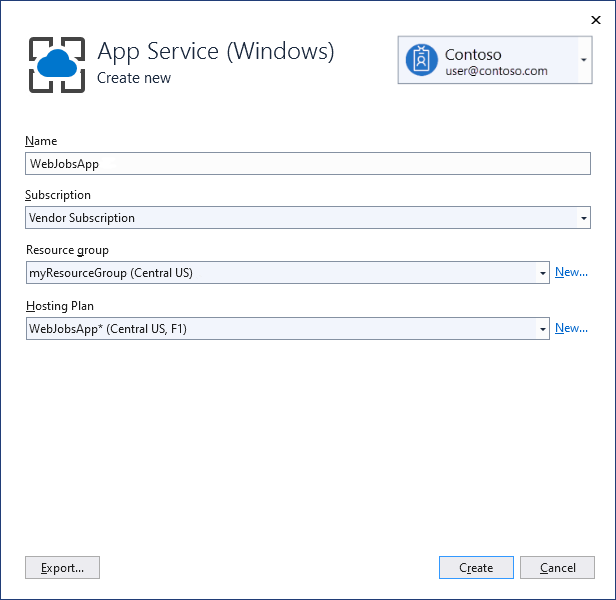
만들기를 선택하여 이러한 설정으로 Azure에 WebJob 및 관련 리소스를 만들고 프로젝트 코드를 배포합니다.
마침을 선택하여 게시 페이지로 돌아갑니다.
.NET Framework 콘솔 앱으로서 WebJobs
Visual Studio를 사용하여 WebJobs 지원 .NET Framework 콘솔 앱 프로젝트를 배포하면 런타임 파일이 웹앱의 해당 폴더로 복사됩니다(연속 WebJobs의 경우 App_Data/jobs/continuous, 예약된 또는 요청 기반 WebJobs의 경우 App_Data/Jobs/triggered).
Visual Studio는 WebJobs 지원 프로젝트에 다음 항목을 추가합니다.
- Microsoft.Web.WebJobs.Publish NuGet 패키지
- 배포 및 스케줄러 설정을 포함하는 webjob-publish-settings.json 파일
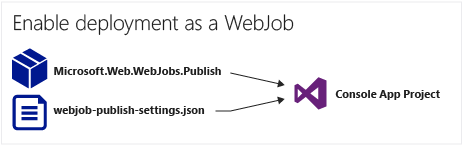
이러한 항목을 기존 콘솔 앱 프로젝트에 추가하거나 템플릿을 사용하여 새 WebJob 지원 콘솔 앱 프로젝트를 만들 수 있습니다.
프로젝트를 WebJob 자체로 배포하거나 웹 프로젝트를 배포할 때마다 자동으로 배포되도록 웹 프로젝트에 연결합니다. 프로젝트를 연결할 수 있게 Visual Studio는 웹 프로젝트의 webjobs-list.json 파일에 WebJob 지원 프로젝트의 이름을 포함합니다.
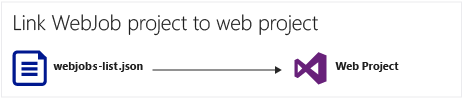
필수 조건
Azure 개발 워크로드를 사용하여 Visual Studio 2022를 설치합니다.
기존 콘솔 앱 프로젝트에 WebJobs 배포 사용
이때 다음 두 가지 방법을 사용할 수 있습니다.
-
웹 프로젝트를 배포할 때 기존 콘솔 앱 프로젝트가 WebJob으로 자동 배포되도록 구성합니다. 관련 웹 애플리케이션을 실행하는 동일한 웹 앱에서 WebJob을 실행하려는 경우에 이 옵션을 사용합니다.
-
기존 콘솔 앱 프로젝트가 웹 프로젝트에 연결되지 않고 WebJob 자체로 배포되도록 구성합니다. 웹 앱에서 웹 애플리케이션은 실행하지 않고 WebJob만 실행하려는 경우에 이 옵션을 사용합니다. 웹 애플리케이션 리소스와는 별도로 WebJob 리소스를 확장하기 위해서 이러한 방식을 원할 수도 있습니다.
웹 프로젝트와 함께 자동 WebJobs 배포 사용
솔루션 탐색기에서 웹 프로젝트를 마우스 오른쪽 단추로 클릭하고 추가>기존 프로젝트를 Azure WebJob으로를 선택합니다.
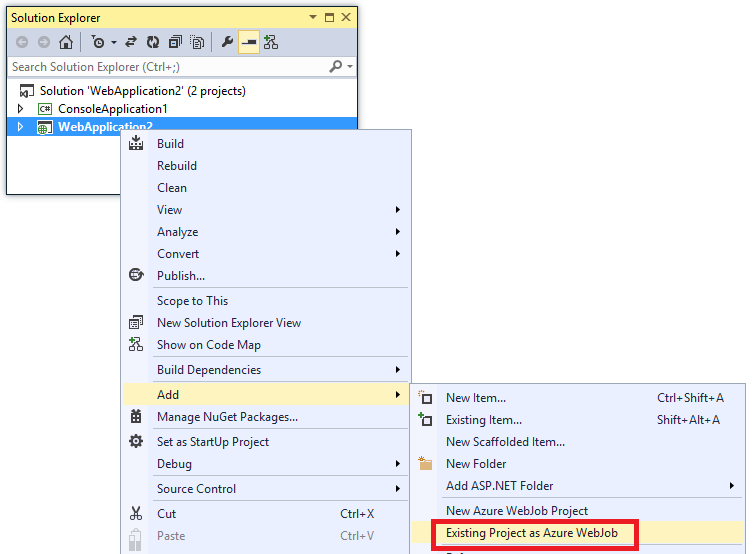
Add Azure WebJob(Azure WebJob 추가) 대화 상자가 나타납니다.
프로젝트 이름 드롭다운 목록에서 WebJob으로 추가할 콘솔 앱 프로젝트를 선택합니다.

Azure WebJob 추가 대화 상자를 완성하고 확인을 선택합니다.
웹 프로젝트를 제외한 WebJobs 배포 사용
솔루션 탐색기에서 콘솔 앱 프로젝트를 마우스 오른쪽 단추로 클릭한 다음, Azure WebJob으로 게시를 선택합니다.
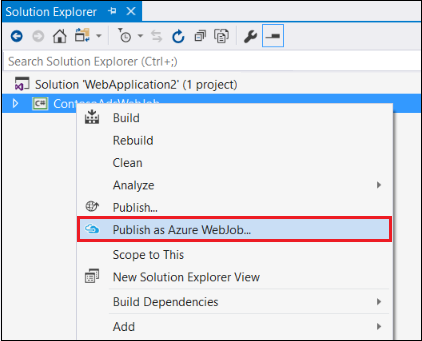
프로젝트 이름 상자에서 프로젝트가 선택된 상태로 Add Azure WebJob(Azure WebJob 추가) 대화 상자가 나타납니다.
Azure WebJob 추가 대화 상자를 완성하고 확인을 선택합니다.
웹 게시 마법사가 나타납니다. 바로 게시하지 않으려면 마법사를 닫습니다. 입력한 설정은 프로젝트를 배포할 때 사용할 수 있게 저장됩니다.
새 WebJob 지원 프로젝트 만들기
새 WebJob 지원 프로젝트를 만들려면 이전 섹션에 설명된 대로 콘솔 앱 프로젝트 템플릿을 사용하고 WebJob 배포를 사용하도록 설정합니다. 또는 WebJob new-project 템플릿을 사용할 수도 있습니다.
독립 WebJob을 위해 WebJob new-project 템플릿 사용
프로젝트를 만든 다음 웹 프로젝트에 연결되지 않고 WebJob 자체로 배포되도록 구성합니다. 웹 앱에서 웹 애플리케이션은 실행하지 않고 WebJob만 실행하려는 경우에 이 옵션을 사용합니다. 웹 애플리케이션 리소스와는 별도로 WebJob 리소스를 확장하기 위해서 이러한 방식을 원할 수도 있습니다.
웹 프로젝트에 연결된 WebJob을 위해 WebJob new-project 템플릿 사용
동일한 솔루션에 웹 프로젝트를 배포할 때 자동으로 WebJob으로 배포되도록 구성되는 프로젝트를 만듭니다. 관련 웹 애플리케이션을 실행하는 동일한 웹 앱에서 WebJob을 실행하려는 경우에 이 옵션을 사용합니다.
참고 항목
WebJobs new-project 새 프로젝트 템플릿은 NuGet 패키지를 자동으로 설치하고 WebJobs SDK 에 대한 Program.cs에 코드를 포함합니다. WebJobs SDK를 사용하지 않으려면 Program.cs에서 host.RunAndBlock 문을 제거하거나 변경합니다.
독립 WebJob을 위해 WebJobs new-project 템플릿 사용
파일>새>프로젝트를 선택합니다. 새 프로젝트 만들기 대화 상자에서 C#에 대한 Azure WebJob(.NET Framework)을 검색하고 선택합니다.
앞선 지침에 따라 콘솔 앱 프로젝트를 독립 WebJobs 프로젝트로 만듭니다.
웹 프로젝트에 연결된 WebJob을 위해 WebJob new-project 템플릿 사용
솔루션 탐색기에서 웹 프로젝트를 마우스 오른쪽 단추로 클릭하고 추가>새 Azure WebJob 프로젝트를 선택합니다.
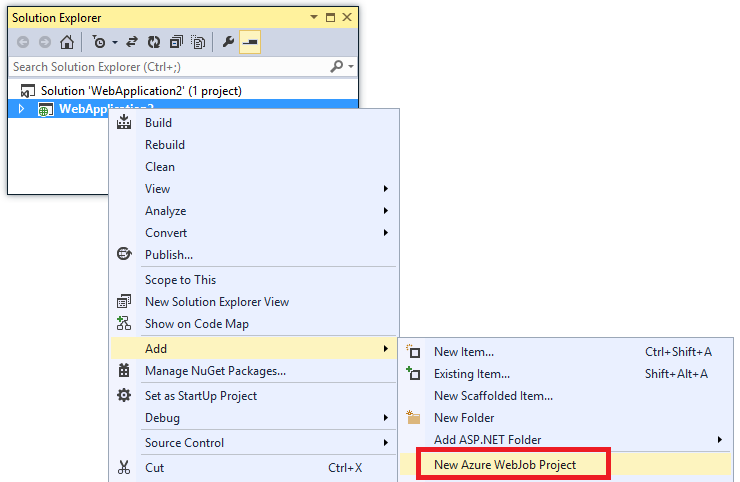
Add Azure WebJob(Azure WebJob 추가) 대화 상자가 나타납니다.
Azure WebJob 추가 대화 상자를 완성하고 확인을 선택합니다.
webjob-publish-settings.json 파일
WebJobs 배포를 위해 콘솔 앱을 구성하는 경우, Visual Studio는 Microsoft.Web.WebJobs.Publish NuGet 패키지를 설치하고 WebJobs 프로젝트의 프로젝트 속성 폴더에 있는 webjob-publish-settings.json 파일에 일정 정보를 저장합니다. 다음은 이 파일의 예입니다.
{
"$schema": "http://schemastore.org/schemas/json/webjob-publish-settings.json",
"webJobName": "WebJob1",
"startTime": "null",
"endTime": "null",
"jobRecurrenceFrequency": "null",
"interval": null,
"runMode": "Continuous"
}
이 파일을 직접 편집할 수도 있고 Visual Studio에 제공되는 IntelliSense를 사용할 수도 있습니다. 파일 스키마는 https://schemastore.org에 저장되며 이 위치에서 볼 수 있습니다.
webjobs-list.json 파일
WebJob 지원 프로젝트를 웹 프로젝트에 연결하면 Visual Studio는 WebJob 프로젝트의 이름을 웹 프로젝트의 Properties 폴더에 있는 webjobs-list.json 파일에 저장합니다. 이 목록에는 다음 예와 같은 여러 WebJob 프로젝트가 포함될 수 있습니다.
{
"$schema": "http://schemastore.org/schemas/json/webjobs-list.json",
"WebJobs": [
{
"filePath": "../ConsoleApplication1/ConsoleApplication1.csproj"
},
{
"filePath": "../WebJob1/WebJob1.csproj"
}
]
}
IntelliSense를 사용하여 Visual Studio에서 이 파일을 직접 편집할 수 있습니다. 파일 스키마는 https://schemastore.org에 저장됩니다.
WebJobs 프로젝트 배포
웹 프로젝트에 연결한 WebJobs 프로젝트는 웹 프로젝트와 함께 자동으로 배포됩니다. 웹 프로젝트 배포에 대한 자세한 내용은 왼쪽의 탐색에 있는 방법 가이드>앱 배포를 참조하세요.
WebJobs 프로젝트를 자체적으로 배포하려면 솔루션 탐색기에서 해당 프로젝트를 마우스 오른쪽 단추로 클릭하고 Azure WebJob으로 게시를 선택합니다.
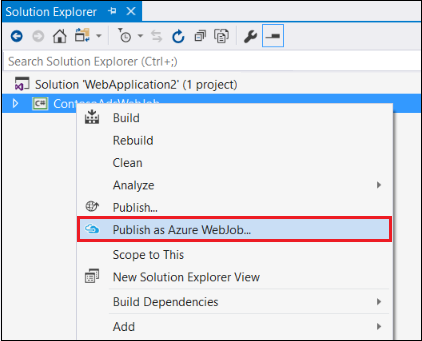
독립 WebJob의 경우 웹 프로젝트에 사용되는 것과 동일한 웹 게시 마법사가 나타나지만 변경할 수 있는 설정은 더 적습니다.
Azure WebJob 추가 대화 상자
Azure WebJob 추가 대화 상자에서 WebJob 이름과 WebJob의 실행 모드 설정을 입력할 수 있습니다.
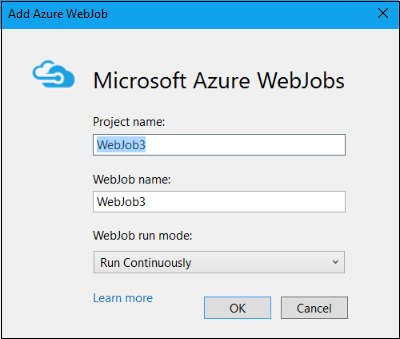
이 대화 상자의 일부 필드는 Azure Portal의 WebJob 추가 대화 상자에 있는 필드에 해당합니다. 자세한 내용은 Azure App Service에서 WebJobs로 백그라운드 작업 실행을 참조하세요.
WebJob 배포 정보:
명령줄 배포에 대한 자세한 내용은 Azure WebJob의 명령줄 또는 지속적인 전송 사용을 참조하세요.
WebJob을 배포한 다음 WebJob의 형식을 변경하고 재배포하는 경우, webjobs-publish-settings.json 파일을 삭제합니다. 이렇게 하면 Visual Studio에서 게시 옵션을 다시 표시하므로 WebJob의 형식을 변경할 수 있습니다.
WebJob을 배포하고 나중에 실행 모드를 연속에서 비연속으로 또는 그 반대로 변경하면 Visual Studio는 사용자가 WebJob을 다시 배포할 때 Azure에서 새 WebJob을 만듭니다. 다른 일정 설정을 변경하지만 실행 모드를 그대로 두거나 예약형과 주문형 사이에서 전환하면 Visual Studio는 새 작업을 만들지 않고 기존 작업을 업데이트합니다.
WebJob 형식
WebJob의 형식은 트리거형 또는 연속이 될 수 있습니다.
트리거형(기본값): 트리거형 WebJob은 바인딩 이벤트 또는 일정에 따라 시작하거나 요청 시 수동으로 트리거할 때 시작됩니다. 웹앱이 실행되는 단일 인스턴스에서 실행됩니다.
연속: WebJob을 만들 때 연속 WebJob이 즉시 시작됩니다. 기본적으로 모든 웹앱 크기 조정된 인스턴스에서 활성화되지만 settings.job을 통해 단일 인스턴스로 실행되도록 구성할 수 있습니다.
참고 항목
웹앱은 20분 동안 활동이 없을 경우 시간이 초과되고 실제 웹앱에 대한 요청만 타이머를 다시 설정할 수 있습니다. Azure Portal에서 앱의 구성을 보거나 고급 도구 사이트(https://<app_name>.scm.azurewebsites.net)에 요청을 수행해도 타이머가 다시 설정되지 않습니다. 작업을 호스트하는 웹앱을 연속으로 실행하거나 예약에 따라 실행하거나 이벤트 기반 트리거를 사용하도록 설정한 경우 웹앱의 Azure 구성 페이지에서 Always On 설정을 활성화합니다. Always On 설정을 사용하면 이러한 종류의 WebJobs를 안정적으로 실행할 수 있습니다. 이 기능은 기본, 표준 및 프리미엄 가격 책정 계층에서만 사용할 수 있습니다.
트리거형 웹 작업 일정 예약
콘솔 앱을 Azure에 게시하는 경우 Visual Studio는 기본적으로 WebJob의 형식을 트리거형으로 설정하고 새 settings.job 파일을 프로젝트에 추가합니다. 트리거된 WebJob 형식의 경우 이 파일을 사용하여 WebJob의 실행 일정을 설정할 수 있습니다.
settings.job 파일을 사용하여 WebJob의 실행 일정을 설정합니다. 다음 예는 오전 9시에서 오후 5시까지 매시간 실행됩니다.
{
"schedule": "0 0 9-17 * * *"
}
이 파일은 WebJob의 스크립트와 함께 WebJobs 폴더의 루트에 위치합니다(예: wwwroot\app_data\jobs\triggered\{job name}또는 wwwroot\app_data\jobs\continuous\{job name}). Visual Studio에서 WebJob을 배포하는 경우 Visual Studio의 settings.job 파일 속성을 변경된 내용만 복사로 표시합니다.
Azure Portal에서 WebJob 만들기를 하는 경우에는 settings.job 파일이 만들어집니다.
CRON 식
WebJobs는 Azure Functions의 타이머 트리거와 동일한 CRON 식을 일정 예약에 사용합니다. CRON 지원에 대한 자세한 정보는 Azure Functions의 타이머 트리거를 참조하세요.
참고 항목
CRON 식을 실행하는 데 사용되는 기본 표준 시간대는 UTC(협정 세계시)입니다. CRON 식이 다른 표준 시간대를 기반으로 실행되도록 하려면 WEBSITE_TIME_ZONE이라는 함수 앱에 대한 앱 설정을 만듭니다. 자세히 알아보려면 NCRONTAB 표준 시간대를 참조하세요.
settings.job 참조
WebJobs에서 지원되는 설정은 다음과 같습니다.
| 설정 | Type | 설명 |
|---|---|---|
is_in_place |
모두 | WebJob을 임시 폴더에 먼저 복사하지 않고 그대로 실행할 수 있습니다. 자세한 내용은 WebJob 작업 디렉터리를 참조하세요. |
is_singleton |
연속 | 규모가 확장된 경우 단일 인스턴스에서만 WebJob을 실행합니다. 자세한 내용은 연속 작업을 싱글톤으로 설정을 참조하세요. |
schedule |
트리거됨 | CRON 기반 일정에 따라 WebJob을 실행합니다. 자세한 내용은 NCRONTAB expressions을 참조하세요. |
stopping_wait_time |
모두 | 종료 동작을 제어할 수 있습니다. 자세한 내용은 정상 종료를 참조하세요. |
연속 실행
Azure에서 Always on을 사용하도록 설정하는 경우 Visual Studio를 사용하여 WebJob을 연속적으로 실행하도록 변경할 수 있습니다.
아직 그렇게 수행하지 않은 경우 프로젝트를 Azure에 게시합니다.
솔루션 탐색기에서 프로젝트를 마우스 오른쪽 단추로 클릭하고 게시를 선택합니다.
설정 섹션에서 모든 설정 표시를 선택합니다.
프로필 설정 대화 상자에서 WebJob 형식으로 연속을 선택하고 저장을 선택합니다.
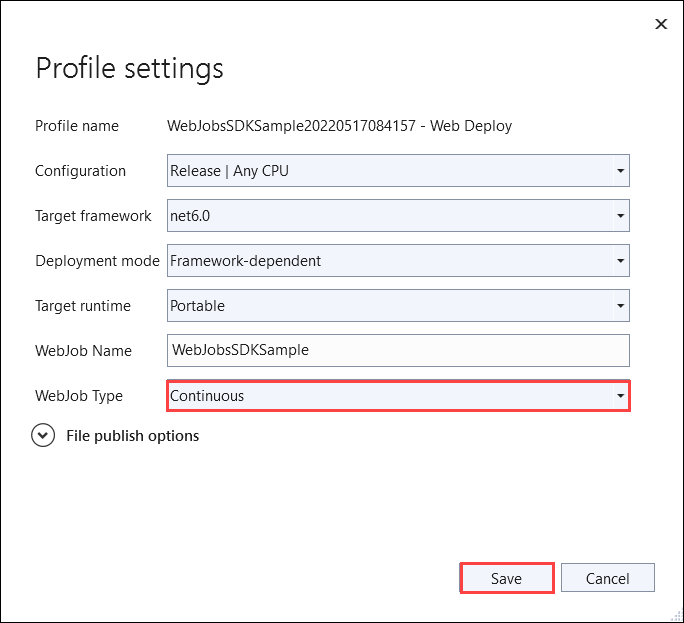
게시 탭에서 게시를 선택하여 업데이트된 설정으로 WebJob을 다시 게시합니다.